Blu-ray'ler yüksek çözünürlüklü video ve olağanüstü ses kalitesi nedeniyle oldukça popülerdir. Ancak Blu-ray'lerin günlük kullanım için onları daha az kullanışlı hale getiren birkaç sınırlaması vardır. Özel bir Blu-ray oynatıcı gerektirir ve çoğu dijital cihazla doğrudan uyumluluğu yoktur. Bu sınırlamaların üstesinden gelmek için tek seçeneğiniz dönüştürmektir Blu-ray'den MOV'a biçimi. MOV dosyaları ayrıca iCihazlar ve profesyonel video düzenleme yazılımları için yüksek kaliteli video biçimleridir. Bu yazıda, Blu-ray'i nasıl kopyalayacağınızı ve MOV'un neden mükemmel bir seçim olduğunu öğreneceksiniz. O halde, daha fazla tartışmadan, daha fazlasını keşfedelim ve dönüştürme sürecini basitleştirmeyi öğrenelim.

- Bölüm 1. Blu-ray'i MOV'a Neden Dönüştürmeliyiz
- Bölüm 2. Blu-ray Master Free Blu-ray Ripper ile Blu-ray'i MOV'a Nasıl Dönüştürebilirsiniz
- Bölüm 3. EaseFab Blu-ray Ripper ile Blu-ray'i MOV'a Nasıl Dönüştürebilirsiniz
Bölüm 1. Blu-ray'i MOV'a Neden Dönüştürmeliyiz
Blu-ray'ler yüksek çözünürlüklü video ve ses kalitesi sunmalarıyla bilinir. Ancak, Blu-ray oynatıcı gerektirmesi, hasara meyilli olması ve çoğu cihazda erişilebilir olmaması gibi çeşitli sınırlamaları vardır. Blu-ray filmlerinizi MOV gibi dijital bir formata dönüştürmek şunları yapmanızı sağlar:
Yüksek Kaliteli Video ve Ses:
MOV, Apple tarafından geliştirilen, kayıpsız video sıkıştırmayı ve yüksek kaliteli sesi destekleyen yüksek kaliteli bir formattır. Blu-ray filminizin orijinal kalitesini korumanızı sağlar.
Daha İyi Uyumluluk:
MOV, QuickTime dahil olmak üzere Apple aygıtları ve uygulamaları için yerel bir video biçimidir. MOV, Blu-ray içeriğini oynatmak veya düzenlemek istiyorsanız dönüştürmelere gerek kalmadan uyumluluğu garanti eder.
Dijital Yedekleme:
Blu-ray diskler çizilmeye, hasara veya kayba eğilimlidir. Bunu MOV formatına dönüştürmek, uzun vadeli depolama için dijital bir yedekleme oluşturmanıza olanak tanır.
Blu-ray Oynatıcıya Gerek Yok:
MOV dosyalarını Blu-ray sürücüsü veya oynatıcısı olmadan birden fazla platformda oynatabilirsiniz. Dönüştürmeden sonra, Blu-ray filmlerinizi fiziksel diskler olmadan cihazlar arasında izleyebilirsiniz.
Bölüm 2. Blu-ray'i Blu-ray Master Free Blu-ray Ripper ile AMV'ye dönüştürün
Blu-ray Master Ücretsiz Blu-ray Ripper Windows ve Mac için yetenekli bir Blu-ray kopyalama yazılımıdır. Blu-ray disklerini, BDMV Klasörlerini ve ISO dosyalarını MOV ve 500'den fazla başka biçime dönüştürebilirsiniz. Ayrıca, en iyi sonuçlar için MOV çıkış ayarlarının özelleştirilmesine olanak tanır. Video/ses kodlayıcı, video/ses bit hızı, video/ses örnekleme hızı, çözünürlük, kanal vb. içerir.
Birincil işlevinin ötesinde, temel araçlara sahip yerleşik bir video düzenleyicisi sağlar. Bu araçları video bölümlerini kırpmak, video karelerini kırpmak, filigranlar eklemek vb. için kullanabilirsiniz. Üstelik, yalnızca tutmak istediğiniz başlıkları seçme özgürlüğüne sahipsiniz. Ayrıca, tercih ettiğiniz ses parçalarını ve altyazıları seçebilir ve saklayabilirsiniz.
Blu-ray'i MOV'a nasıl kopyalayacağınız aşağıda açıklanmıştır:
Aşama 1. Öncelikle Blu-ray Master Free Blu-ray Ripper'ı ücretsiz indirin. Blu-ray'den QuickTime MOV'a dönüştürme yazılımını yükleyin ve kurulum sürecini tamamlayın. Bittiğinde, Blu-ray diski harici sürücünüze yerleştirin ve ardından yazılımı çalıştırın.
Ücretsiz indirin
Pencereler için
Güvenli indirme
Ücretsiz indirin
macOS için
Güvenli indirme
Adım 2.Sağ üst bölüme gidin ve tıklayın Diski Yükle Blu-ray'i sürücüden yüklemek için. Bunun yerine bir BDMV Klasörünüz varsa, açılır menüyü tıklayın ve BD Klasörünü Yükle'yi seçin. Yazılım daha sonra Blu-ray diski analiz edecek ve kullanılabilir başlıkları görüntüleyecektir.

Aşama 3.Blu-ray'i MOV'a dönüştürmeden önce, filmi geliştirmek için yerleşik araçları kullanın:

Klip: Filmin açılış jeneriği, fragman, özet gibi gereksiz sahnelerini çıkarın.
Mahsul: Filmin açılış jeneriği, fragman, özet gibi gereksiz sahnelerini çıkarın.
Klip: Blu-ray filmlerinizin çerçevesini, istenmeyen kenarları veya siyahlıkları kaldırarak ayarlayın.
Etki:Parlaklığı, kontrastı, renk tonunu ve doygunluğu iyileştirmek için video özelliklerini ayarlayın.
Filigran: Dönüştürmeden önce Blu-ray filmlerinizin üzerine bir metin veya resim filigranı yerleştirin.
Ses: Ses kalitesini orijinal seviyesinin iki katına (200%) çıkararak sesi optimize edin.
Adım 4.Düzenlemeyi tamamladıktan sonra Profil alanına geçin ve Genel Video kategorisini seçin. MOV - QuickTime Videosu (*.mov) Çoğu oynatıcı ve cihazla uyumlu olduğu için. Ancak, ProRes Standart Video (*.mov) yüksek kaliteli profesyonel düzenleme için en iyisidir.

MOV - QuickTime Video (*.mov) seçerseniz, video ve ses parametrelerini yapılandırmak en iyisi olacaktır. Kaliteyi, dosya boyutunu ve oynatma uyumluluğunu optimize etmek içindir. Bu adımı atlarsanız, Blu-ray Master Free Blu-ray Ripper varsayılan ayarları kullanacaktır.
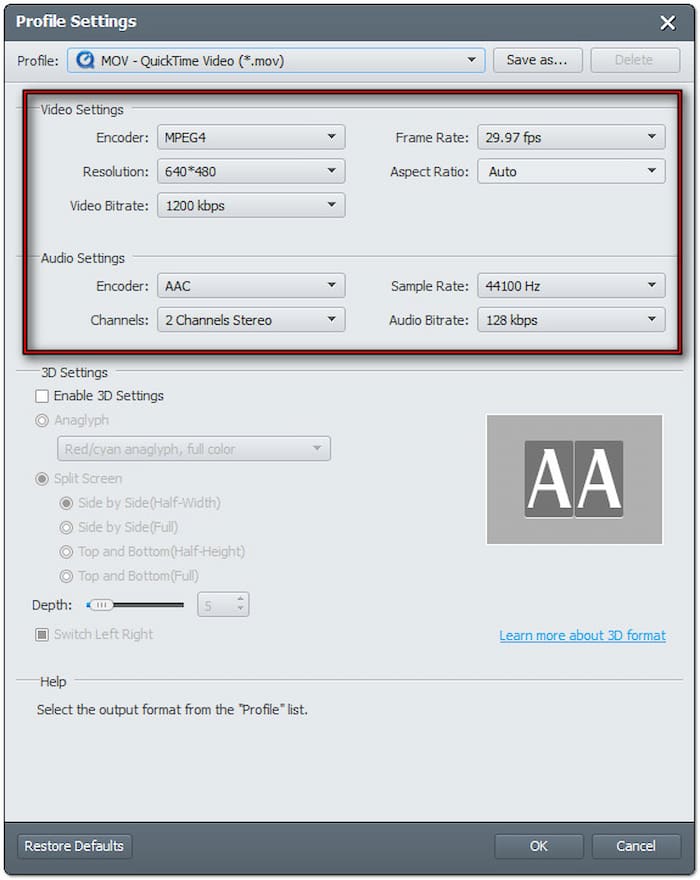
Adım 5. Bu aşamada, dönüştürülen MOV dosyası için bir hedef klasör seçmek üzere Gözat'a tıklayın. Sonra, tıklayın Dönüştürmek Blu-ray'i MOV'a dönüştürmek için - QuickTime Video (*.mov). Yazılım Blu-ray içeriğini şifresini çözecek ve çıkaracak ve MOV formatında kaydedecektir.

Blu-ray Master Free Blu-ray Ripper, Blu-ray'i MOV'a kopyalamak için zahmetsiz bir çözüm sunar. Tartışılan araçların ötesinde, 3D Blu-ray'ler için tasarlanmış bir 3D aracı da içerir. Efekti korurken 3D Blu-ray'leri dijital bir formata dönüştürmek için kullanabilirsiniz. Ancak yanılmayın; yine de uyumlu bir 3D video oynatıcı oynatma için.
Bölüm 3. EaseFab Blu-ray Ripper ile Blu-ray'i MOV'a Nasıl Dönüştürebilirsiniz
EaseFab Blu-ray Ripper Blu-ray filmlerini MOV içeren dijital bir formata dönüştürmek için tasarlanmıştır. Blu-ray'leri işleyebilir ve bunları 500'den fazla dijital medya formatına dönüştürebilir. Blu-ray'i 1:1 oranında yedeklemek için üç mod sağlar. Tam Disk Modu, Başlık Modu ve ISO Modu içerir. Birden fazla cihazda oynatmak için Blu-ray'in dijital bir yedeğini oluşturmanıza olanak tanır.
Aşama 1.Blu-ray diskinizi alın ve takın Bilgisayarınıza bağlı Blu-ray sürücüsünü başlatın. EaseFab Blu-ray Ripper'ı başlatın ve Blu-ray filmini içe aktarmak için Blu-ray/DVD Yükle düğmesine tıklayın. Daha sonra Blu-ray'i tarayacak ve yükleyecek, mevcut başlıkları ve bölümleri gösterecektir.

Adım 2.Yazılım diski tanıdığında, ana film başlığını görüntüler. Bölümsel içerik kopyalıyorsanız, dönüştürme için her bölümü manuel olarak seçebilirsiniz. Seçmek için her bölümün başlık kutusuna bir onay işareti koyun.

Adım3.Profil bölümüne gidin ve seçin MOV Ortak Video kategorisindeki biçimi. Ayarları düzenlemek istiyorsanız, profil bölümünün yanındaki Ayarlar düğmesine tıklayın. Video/ses kodeğini, video/ses bit hızını, çözünürlüğü vb. değiştirebilirsiniz.

Adım4.Tüm ayarlar yapılandırıldıktan sonra, dosya hedefini belirtmek için Çıktı bölümüne tıklayın. Dönüştürmek Blu-ray'i MOV'a kopyalamak için sağ alt gezinme bölmesindeki düğmeye basın. İlerleme çubuğu tamamlanma için tahmini süreyi gösterecektir.

EaseFab Blu-ray Ripper, birden fazla Blu-ray içeriğini aynı anda kopyalamak için mükemmel bir araçtır. Ancak, ücretsiz sürümde Blu-ray'in yalnızca ilk 3 dakikasını dönüştürebilirsiniz. Bu, standart bir Blu-ray'i tamamen kopyalamak için ücretli bir aboneliğe ihtiyacınız olduğu anlamına gelir.
ÇÖZÜM
Blu-ray'den MOV'a dönüştürme, daha iyi cihaz uyumluluğunu garanti ederken yüksek kaliteli videoları korumanızı sağlar. MOV dosyaları, özel bir Blu-ray oynatıcıya ihtiyaç duymadan sorunsuz oynatma sağlar. Ayrıca, filmlerinizi fiziksel hasar ve kayıplardan korumak için bir yedekleme oluşturmanızı sağlar. Mevcut seçenekler arasında, Blu-ray Master Free Blu-ray Ripper en iyi ücretsiz çözüm olarak öne çıkar. Yüksek hızlı dönüştürme sunar, sayısız formatı destekler ve Blu-ray filmlerini kısıtlama olmaksızın kopyalar.
Blu-ray Master'dan daha fazlası
Blu-ray'i Dijital'e kopyalayın

Blu-ray'lerinizi dakikalar içinde farklı parametrelerdeki herhangi bir video ve ses formatına ücretsiz olarak dönüştürün.
100% Güvenli. Virüs yok

